Banyak pengguna smartphone yang mengalami kesulitan saat melakukan instalasi MTK VCOM USB Driver pada Windows 10. Sebenarnya, instalasi driver ini cukup mudah dilakukan, namun bagi sebagian orang yang belum mahir dalam hal teknologi, bisa menjadi cukup rumit. Namun, jangan khawatir. Pada artikel ini, kami akan membahas tentang cara instalasi MTK VCOM USB Driver pada Windows 10 (32 & 64 bit) yang mudah dan simpel.
 Cara Menginstal MTK VCOM USB Driver pada Windows 10 (32 & 64 bit)
Cara Menginstal MTK VCOM USB Driver pada Windows 10 (32 & 64 bit)
Mulai dari instalasi driver MTK hingga langkah-langkah terakhir, kami telah membuat petunjuk instalasi yang jelas dan mudah untuk diikuti. Berikut langkah-langkahnya:
Langkah 1: Download MTK VCOM USB Driver untuk Windows 10 (32 & 64 bit)
Pertama-tama, Anda harus mengunduh MTK VCOM USB Driver terlebih dahulu. Berikut adalah link download driver tersebut:
Unduh MTK VCOM USB Drivers disini
Setelah unduhan selesai, ekstrak file zip tersebut ke suatu folder di laptop atau PC Anda.
Langkah 2: Uninstall Driver Lama
Sebelum menginstal driver baru, Anda harus menghapus driver lama yang mungkin sudah terinstal di laptop atau PC Anda terlebih dahulu. Berikut langkah-langkahnya:
- Klik tombol Start di layar depan Windows Anda.
- Klik kanan pada Computer dan pilih Properties.
- Pada panel sebelah kiri, klik Device Manager.
- Cari dan klik pada bagian Ports (COM & LPT) atau Universal Serial Bus controllers.
- Setelah itu, cari driver yang sesuai dengan model perangkat Anda.
- Klik kanan pada driver tersebut, lalu klik Uninstall.
Catatan: Jika driver lama tidak terdeteksi, Anda dapat melewatkan tahap ini dan lanjut ke langkah selanjutnya.
Langkah 3: Instalasi MTK VCOM USB Driver
Setelah mengunduh dan mengekstrak driver, maka Anda dapat menginstalnya di laptop atau PC Anda dengan baik. Berikut langkah-langkahnya:
- Buka folder yang telah diekstrak sebelumnya, lalu cari file preloader_usb_vcom_drivers_windows.exe.
- Klik kanan pada file tersebut lalu klik Run as Administrator.
- Klik Next hingga proses instalasi selesai.
Setelah proses instalasi selesai, seluruh driver USB akan terinstal di laptop atau PC Anda.
 Cara Instal Driver MTK pada Windows 8, 8.1, dan 10
Cara Instal Driver MTK pada Windows 8, 8.1, dan 10
Pada Windows 8, 8.1, dan 10, instalasi driver MTK sedikit berbeda. Namun, jangan khawatir, karena kami telah menyusun panduan instalasi yang mudah dan simpel. Berikut adalah langkah-langkahnya:
Langkah 1: Ubah Setting pada Windows 8, 8.1, dan 10
Sebelum menginstal driver MTK pada laptop atau PC Anda, ada beberapa pengaturan yang perlu diubah. Berikut langkah-langkahnya:
- Buka Start di layar depan Windows Anda.
- Ketik Advanced Startup Options pada Bar Search lalu pilih Change advanced startup options.
- Pilih Restart Now.
- Pilih Troubleshoot lalu klik Advanced Options.
- Pilih Startup Settings.
- Klik Restart.
- Pada jendela Startup Settings, tekan F7 untuk mematikan fitur Driver Signature Enforcement.
Setelah melakukan langkah tersebut, Anda dapat melanjutkan proses instalasi driver MTK pada laptop atau PC Anda.
Langkah 2: Instalasi MTK VCOM USB Driver
Setelah selesai melakukan setting yang diperlukan, maka langkah selanjutnya adalah menginstal driver MTK VCOM USB. Berikut adalah langkah-langkahnya:
- Buka Control Panel di laptop atau PC Anda.
- Cari dan klik pada Device Manager.
- Pilih Action, lalu klik Add legacy hardware.
- Klik Next hingga muncul jendela Add hardware Wizard.
- Pilih Install the hardware that I manually select from a list (Advanced), lalu klik Next.
- Pada halaman selanjutnya, pilih Show All Devices lalu klik Next.
- Klik Have Disk dan arahkan ke folder tempat Anda menyimpan driver MTK yang telah diunduh dan diekstrak sebelumnya.
- Klik Next dan tunggu hingga proses instalasi selesai.
Setelah proses instalasi selesai, seluruh driver USB akan terinstal di laptop atau PC Anda.
 FAQ (Frequently Asked Questions)
FAQ (Frequently Asked Questions)
1. Apa itu MTK VCOM Driver?
MTK VCOM Driver merupakan salah satu driver yang diperlukan untuk melakukan instalasi firmware pada perangkat Android yang berbasis chipset MediaTek. Driver ini berfungsi sebagai penghubung antara smartphone dan laptop atau PC Anda. Dengan instalasi yang tepat, Anda dapat melakukan flashing firmware, upgrade sistem, dan menginstal custom ROM dengan mudah.
2. Apa yang harus saya lakukan jika driver tidak terdeteksi atau gagal terinstal?
Jika driver tidak terdeteksi atau gagal terinstal, coba lakukan hal-hal berikut:
- Pastikan laptop atau PC Anda terhubung ke internet.
- Matikan Antivirus pada laptop atau PC Anda.
- Coba gunakan port USB yang berbeda pada laptop atau PC Anda.
- Restart laptop atau PC Anda.
- Gunakan driver MTK dari sumber yang terpercaya.
Video: Cara Menginstal MTK VCOM Driver pada Windows 10 64 dan 32 bit
Demi kenyamanan pengguna smartphone yang menggunakan perangkat dengan chipset MediaTek, instalasi driver MTK VCOM USB pada laptop atau PC Anda perlu dilakukan. Dengan proses instalasi yang mudah dan simpel, Anda dapat melakukannya sendiri di rumah tanpa harus membawa perangkat ke tukang service.
Semoga informasi yang kami berikan dapat membantu dan bermanfaat bagi Anda dalam melakukan instalasi MTK VCOM USB Driver pada Windows 10. Jangan lupa untuk melakukan backup data sebelum melanjutkan proses instalasi. Jika Anda memiliki pertanyaan atau masalah terkait dengan instalasi driver MTK, silakan kirimkan komentar Anda pada kolom komentar di bawah.
 Cara Menginstal MTK VCOM USB Driver pada Windows 10 (32 & 64 bit)
Cara Menginstal MTK VCOM USB Driver pada Windows 10 (32 & 64 bit)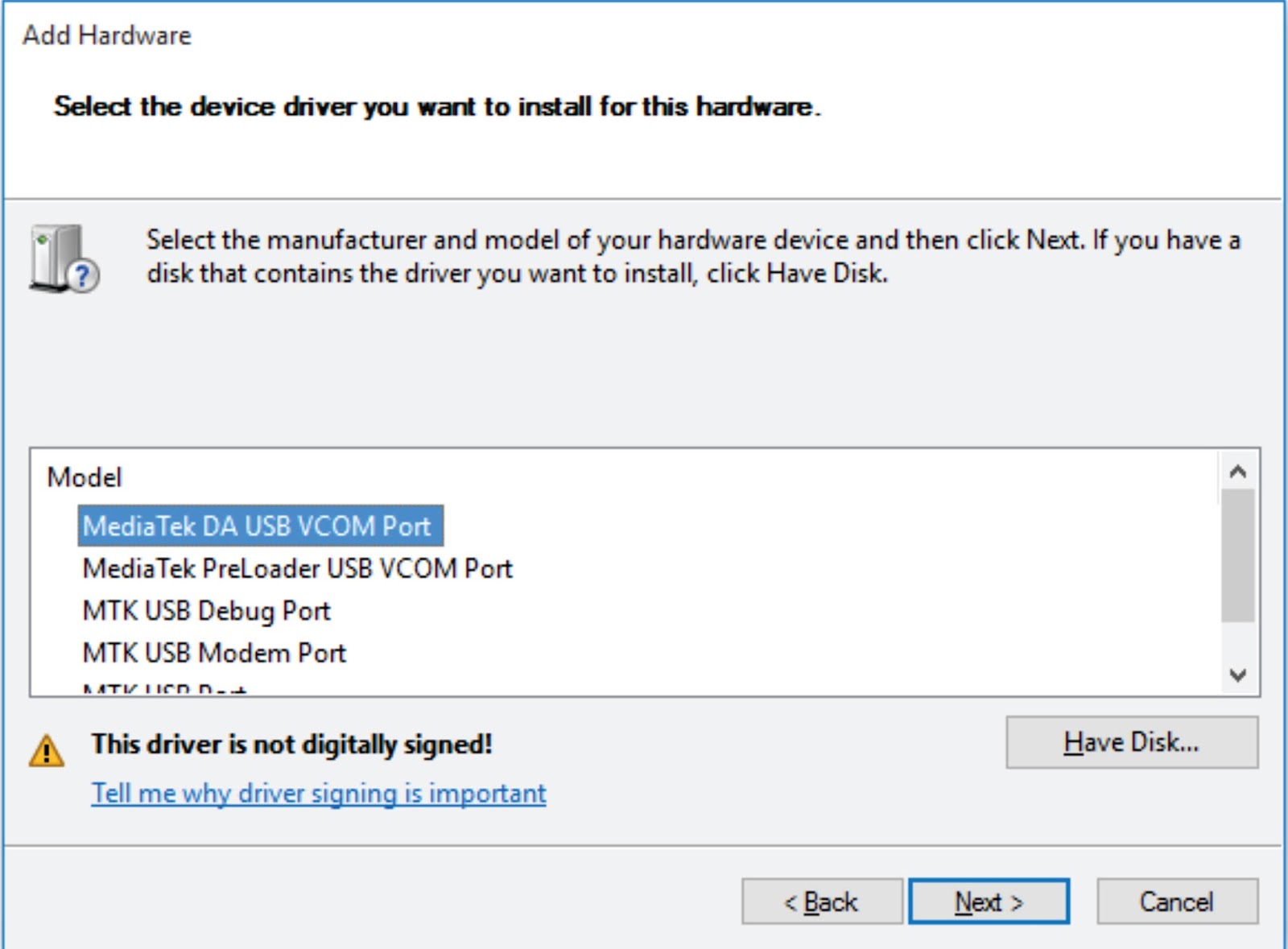
 Cara Instal Driver MTK pada Windows 8, 8.1, dan 10
Cara Instal Driver MTK pada Windows 8, 8.1, dan 10 FAQ (Frequently Asked Questions)
FAQ (Frequently Asked Questions)